MANUELLE HILFSLINIEN
Hilfslinien dienen dazu, die Gestaltung Ihres Bildbandes zu vereinfachen. Mit Hilfe dieser Linien lassen sich Elemente sehr präzise platzieren sowie aneinander ausrichten. Hilfslinien liegen in der Gestaltungsansicht als gestrichelte, weiße Linien über Ihrem Bildband, werden aber natürlich nicht gedruckt.
Um Hilfslinien zu nutzen müssen Sie vorab über „Ansicht“ -> „Lineal anzeigen“ die Lineale einblenden.
Sie können dann eine beliebige Anzahl an horizontalen und vertikalen Hilfslinien nutzen. Möchten Sie eine vertikale Hilfslinie einfügen, klicken Sie auf das Lineal an der linken Seite. Ziehen Sie nun den Mauszeiger mit gedrückter Maustaste auf den Bildband. Sie sehen eine gestrichelte, weiße Linie, die Sie nun an eine beliebige Stelle auf Ihrem Bildband ziehen können. Am oberen Ende der Hilfslinie sehen Sie zusätzlich ein Feld, das Ihnen die genaue Position anzeigt, also wie weit die Hilfslinie von der linken Seite entfernt ist.
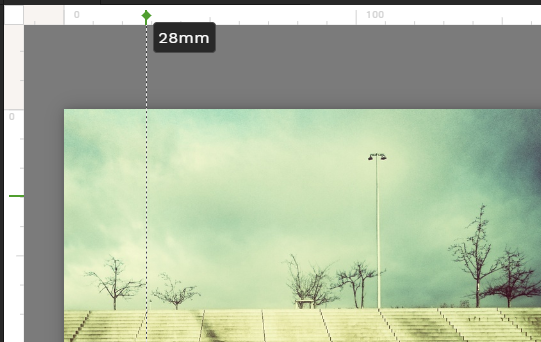
Lassen Sie die Maustaste los, um die Hilfslinie zu platzieren.
Am oberen Ende der Hilfslinie sehen Sie eine kleine Raute. Fahren Sie mit dem Mauszeiger darauf, ändert sie die Farben und Sie können sie mit der Maus anklicken und verschieben. So können Sie die Hilfslinie jederzeit neu platzieren.
Wenn Sie nun ein Bildfeld in die Nähe einer Hilfslinie ziehen, wird es „magnetisch“ angezogen und exakt an der Hilfslinie platziert. Das können Sie z. B. mit mehreren Fotos untereinander machen, sodass diese an dieser Kante exakt gleich ausgerichtet sind.
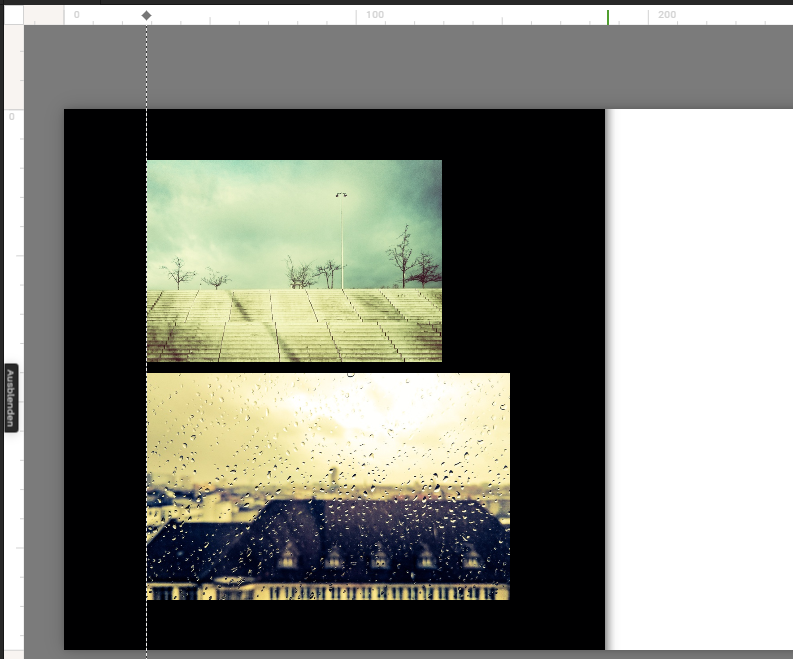
Auf die gleiche Weise lassen sich auch Textfelder an Hilfslinien ausrichten.
Ein weiterer großer Vorteil der Hilfslinien ist, dass sie nicht nur für die aktuelle Doppelseite angezeigt werden, sondern auf allen Doppelseiten des Bildbandes zu sehen sind. So lassen sich auch sehr einfach Gestaltungen in einem gesamten Buch einheitlich herstellen. Platzieren Sie Fotos immer gleich oder zum Beispiel Überschriften jeweils an der gleichen Stelle. Die Hilfslinien auf dem Cover sind hiervon unabhängig, diese gelten nur dort.
Um eine Hilfslinie zu entfernen, klicken Sie mit der Maus auf die Raute am Ende der Hilfslinie und ziehen sie dann links oder oben wieder auf das Lineal. Wenn Sie sie dort loslassen, wird sie gelöscht.
MAGNETISCHE HILFSLINIEN
Wenn Sie ein Bild- oder Textfeld verschieben, werden je nach Position automatisch sogenannte magnetische Hilfslinien angezeigt. Diese dienen, ähnlich wie die manuell platzierten Hilfslinien, dazu, Elemente aneinander auszurichten. Sie sind aber nicht an einer bestimmten Position, sondern werden dynamisch basierend auf den bereits auf der Bildbandseite platzierten Elemente eingeblendet.
Haben Sie bereits ein Foto auf einer Doppelseite platziert und fügen ein weiteres hinzu, können Sie diese mit der Maus beispielsweise in etwa auf die gleiche Höhe wie das bereits vorhandene Foto ziehen. Sind die Kanten beider Fotos auf ähnlicher Höhe, erscheint eine gestrichelte Linie, die sozusagen eine Verlängerung der Bildkante des fest platzierten Fotos ist. Das Foto, das Sie gerade verschieben, wird automatisch daran ausgerichtet. Das Prinzip wird auf Bildkanten, sowie auf die Mitte des Fotos angewendet. Das Foto, das sie verschieben, wird also auch dann „magnetisch“ ausgerichtet, wenn sie jeweils die horizontale oder vertikale Mitte auf in etwas gleicher Linie wie ein bereits platziertes Foto befindet. Darüber hinaus lässt sich ein Foto oder Text über diese Funktion auch auf einer Seite mittig ausrichten.
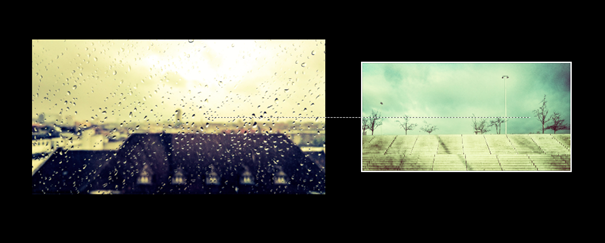
Das Prinzip funktioniert bei zwei Textfeldern genauso, und auch bei einem Text- und einem Bildfeld. Dies erleichtert die Platzierung von Elementen zueinander auf einer Doppelseite.
Diese Funktion ist standardmäßig eingeschaltet. Es kommt aber auch vor, dass Sie bewusst auf das „magnetische Einrasten“ verzichten möchten. Zum Beispiel dann, wenn Elemente bewusst nicht exakt aneinander ausgerichtet werden sollen. Dann können Sie diese Funktion unter „Bearbeiten“ -> „Einrasten“ durch Entfernen des Häkchens ganz einfach deaktivieren. Auf gleichem Weg aktivieren Sie diese Funktion auch wieder.